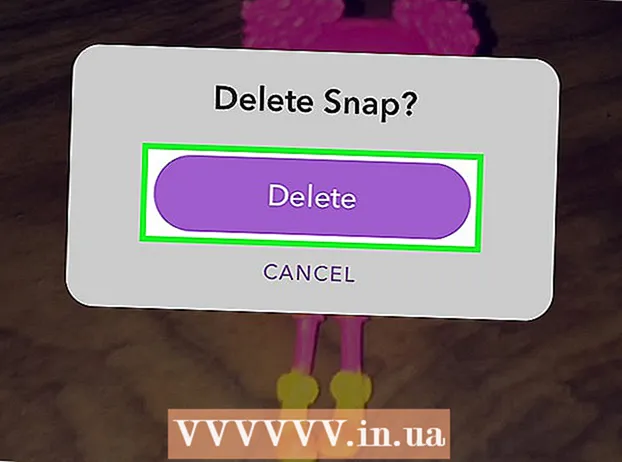Müəllif:
Sara Rhodes
Yaradılış Tarixi:
11 Fevral 2021
YeniləMə Tarixi:
17 BiləR 2024

MəZmun
- Addımlar
- Metod 1 /3: Video Kart İstehsalçısının Veb saytı
- Metod 2 /3: Cihaz meneceri
- Metod 3 /3: Qrafik Kart Proqramı
- İpuçları
- Xəbərdarlıqlar
Bu yazıda Windows 7 kompüterində video kart sürücülərini necə yeniləyəcəyiniz göstəriləcək. Yenilənmiş sürücünü yoxlamaq üçün Cihaz Menecerindən istifadə edə bilərsiniz; tapmasanız, sürücüləri yükləmək üçün video kart proqramından və ya video kart istehsalçısının veb saytından istifadə edin.
Addımlar
Metod 1 /3: Video Kart İstehsalçısının Veb saytı
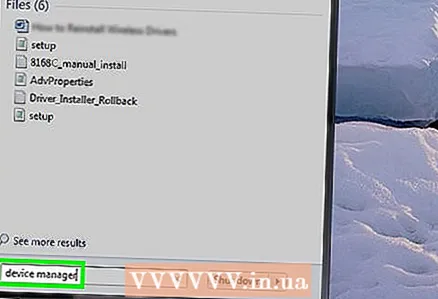 1 Qrafik kart istehsalçınızı təyin edin. Video kartın adını Cihaz Menecerində tapa bilərsiniz. Cihaz Menecerindən hələ istifadə etməmisinizsə və ya video kart haqqında məlumatlara baxmamısınızsa, aşağıdakıları edin.
1 Qrafik kart istehsalçınızı təyin edin. Video kartın adını Cihaz Menecerində tapa bilərsiniz. Cihaz Menecerindən hələ istifadə etməmisinizsə və ya video kart haqqında məlumatlara baxmamısınızsa, aşağıdakıları edin. - Başlat menyusunu açın və axtarış çubuğunu vurun.
- Daxil edin cihaz menecerivə sonra "Başlat" menyusundan "Cihaz Meneceri" ni basın.
- Ekran Adapterləri bölməsini iki dəfə tıklayaraq genişləndirin.
- Yeniləmək istədiyiniz video kartın istehsalçısına və adına diqqət yetirin.
 2 Video kart istehsalçısının veb saytını açın. Bu addım video kart istehsalçısından asılıdır; əsas istehsalçıların veb saytları aşağıda verilmişdir:
2 Video kart istehsalçısının veb saytını açın. Bu addım video kart istehsalçısından asılıdır; əsas istehsalçıların veb saytları aşağıda verilmişdir: - NVIDIA - https://www.nvidia.com/ru-ru/
- AMD - https://www.amd.com/ru/
- Alienware - https://www.alienware.com/
- İstehsalçının veb saytının ünvanını bilmirsinizsə, uyğun nəticələri göstərmək üçün axtarış sisteminə istehsalçının adını və "veb sayt" sözünü daxil edin.
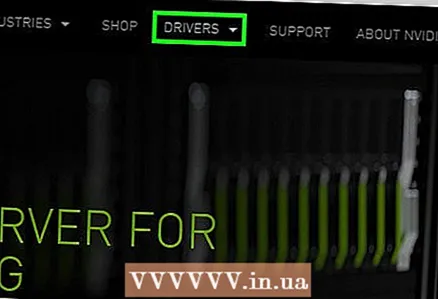 3 Yükləmələr, Sürücülər, Yükləmələr və ya Sürücülər bölümünə baxın. Əksər hallarda səhifənin yuxarısındadır, ancaq səhifəni aşağıya fırladıb Dəstək, Dəstək və ya bənzərlərinin altında sadalanan variantları tapmaq lazım gələ bilər.
3 Yükləmələr, Sürücülər, Yükləmələr və ya Sürücülər bölümünə baxın. Əksər hallarda səhifənin yuxarısındadır, ancaq səhifəni aşağıya fırladıb Dəstək, Dəstək və ya bənzərlərinin altında sadalanan variantları tapmaq lazım gələ bilər. - "Yükləmələr" və ya "Sürücülər" bölməsinə keçmək üçün "Dəstək" düyməsini tıklamağınız lazım ola bilər.
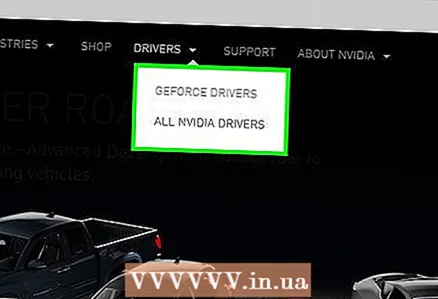 4 Qrafik kartınızı seçin. Bir model seçmək istədikdə qrafik kartınızın adını vurun.
4 Qrafik kartınızı seçin. Bir model seçmək istədikdə qrafik kartınızın adını vurun. - Bəzi hallarda video kartın adı müvafiq sətrə daxil edilməlidir.
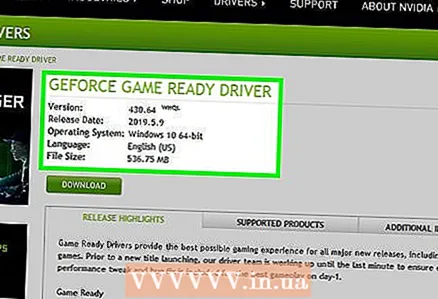 5 Mövcud yeniləmələri nəzərdən keçirin. Qrafik kartınızı seçdiyiniz zaman yeniləmələrin siyahısı görünəcək. Ən son yeniləməni tapın və tarixinə baxın. Son Windows yeniləməsindən sonra çıxdısa, həmin yeniləmə üçün faylı yükləyin.
5 Mövcud yeniləmələri nəzərdən keçirin. Qrafik kartınızı seçdiyiniz zaman yeniləmələrin siyahısı görünəcək. Ən son yeniləməni tapın və tarixinə baxın. Son Windows yeniləməsindən sonra çıxdısa, həmin yeniləmə üçün faylı yükləyin. - Son Windows yeniləməsinin və ya Cihaz Menecerinin yeniləmə tarixini bilmirsinizsə, yenilənmiş sürücünü yükləyin və quraşdırın.
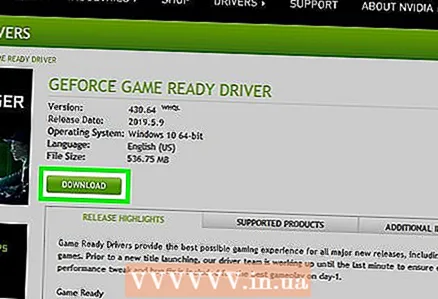 6 Yeniləməni yükləyin. Mövcuddursa, üzərinə və ya kompüterinizə yükləmək üçün yeniləmə adının yanındakı Yüklə, Yüklə və ya Yüklə düyməsini vurun.
6 Yeniləməni yükləyin. Mövcuddursa, üzərinə və ya kompüterinizə yükləmək üçün yeniləmə adının yanındakı Yüklə, Yüklə və ya Yüklə düyməsini vurun. - Bir saxlama yeri seçərək və ya OK düyməsini basaraq yükləməni təsdiqləməyiniz lazım ola bilər.
- Nadir hallarda, bəzi veb brauzerlər yeniləmə fayllarını potensial təhlükəli olaraq qeyd edəcək və ya bu cür faylların kompüterinizə zərər verə biləcəyini bildirəcəklər. Faylları birbaşa video kart istehsalçısının veb saytından yükləyirsinizsə, bu xəbərdarlıqlara məhəl qoymayın.
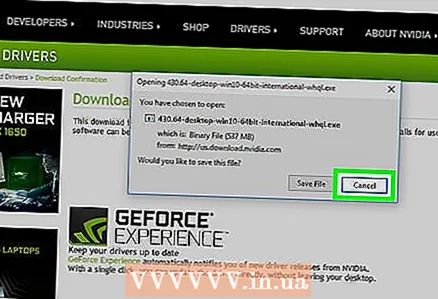 7 Sürücünü quraşdırın. Yüklənmiş faylın yerləşdiyi yerə gedin və üzərinə iki dəfə vurun, sonra sürücünü quraşdırmaq üçün ekrandakı təlimatları izləyin.
7 Sürücünü quraşdırın. Yüklənmiş faylın yerləşdiyi yerə gedin və üzərinə iki dəfə vurun, sonra sürücünü quraşdırmaq üçün ekrandakı təlimatları izləyin. - Fayl ZIP arxivi olaraq endirilirsə, qovluğu çıxarın. Bunu etmək üçün arxivi sağ vurun və "Buradan çıxar" düyməsini basın. Sonra çıxarılan qovluğu açın və sürücü faylını iki dəfə vurun.
Metod 2 /3: Cihaz meneceri
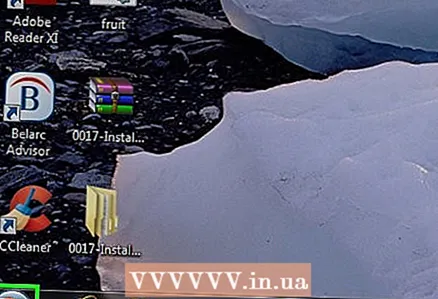 1 Başlat menyusunu açın
1 Başlat menyusunu açın  . Ekranın sol aşağı küncündə Windows loqotipini vurun.
. Ekranın sol aşağı küncündə Windows loqotipini vurun. 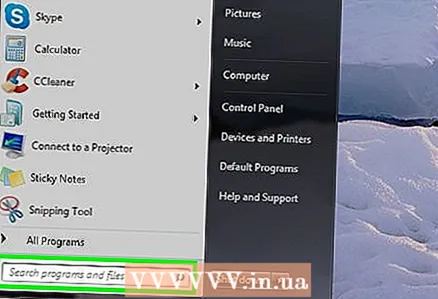 2 Axtarış çubuğuna vurun. Başlat menyusunun altındadır.
2 Axtarış çubuğuna vurun. Başlat menyusunun altındadır. 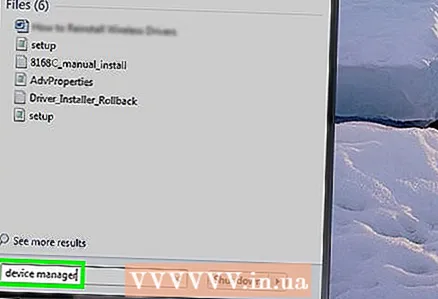 3 Cihaz menecerini tapın. Daxil edin cihaz meneceri.
3 Cihaz menecerini tapın. Daxil edin cihaz meneceri. 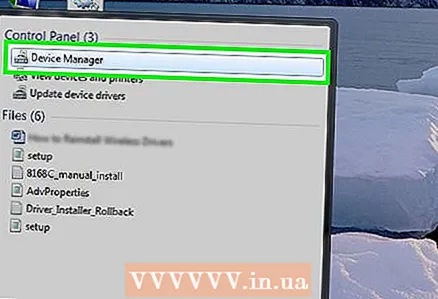 4 Basın Cihaz meneceri. Başlat menyusunun yuxarısında görünəcək. Cihaz meneceri pəncərəsi açılacaqdır.
4 Basın Cihaz meneceri. Başlat menyusunun yuxarısında görünəcək. Cihaz meneceri pəncərəsi açılacaqdır. 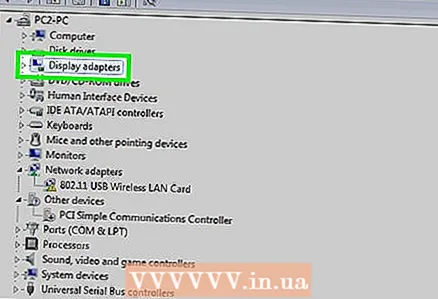 5 "Ekran Adaptörleri" bölməsini genişləndirin. "Video adapterlər" sözünün altında ən azı bir video kartın adını görmürsənsə, quraşdırılmış video kartları göstərmək üçün "Video adapterləri" üzərinə iki dəfə vur.
5 "Ekran Adaptörleri" bölməsini genişləndirin. "Video adapterlər" sözünün altında ən azı bir video kartın adını görmürsənsə, quraşdırılmış video kartları göstərmək üçün "Video adapterləri" üzərinə iki dəfə vur.  6 Video kartın adını sağ vurun. Menyu açılacaq.
6 Video kartın adını sağ vurun. Menyu açılacaq. - Kompüterinizdə birdən çox qrafik kartı varsa, sürücüləri yeniləmək istədiyiniz kartın adını sağ vurun.
 7 Basın Sürücüləri yeniləyin. Bu seçim menyuda var. Açılan bir pəncərə açılacaq.
7 Basın Sürücüləri yeniləyin. Bu seçim menyuda var. Açılan bir pəncərə açılacaq. 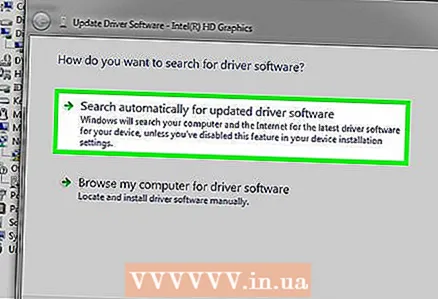 8 Basın Yenilənmiş sürücüləri avtomatik olaraq axtarın. Bu seçim açılan pəncərədədir. Mövcud sürücülər üçün axtarış (İnternetdə) başlayacaq.
8 Basın Yenilənmiş sürücüləri avtomatik olaraq axtarın. Bu seçim açılan pəncərədədir. Mövcud sürücülər üçün axtarış (İnternetdə) başlayacaq. 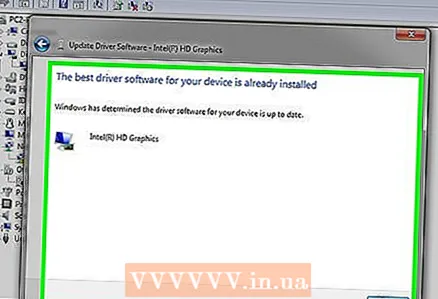 9 Ekrandakı təlimatları izləyin. Qrafik kartınız üçün bir yeniləmə varsa, sürücüləri seçmək, təsdiqləmək və quraşdırmaq üçün ekrandakı təlimatları izləyin.
9 Ekrandakı təlimatları izləyin. Qrafik kartınız üçün bir yeniləmə varsa, sürücüləri seçmək, təsdiqləmək və quraşdırmaq üçün ekrandakı təlimatları izləyin. - Video kartınız üçün sürücülərin artıq yeniləndiyini və ya mövcud proqramın ən yaxşı versiyasını istifadə etdiyini bildirən bir mesaj görürsünüzsə, çox güman ki, sürücülərin yenilənməsinə ehtiyac yoxdur. Bunu yoxlamaq üçün video kart proqramından və ya video kart istehsalçısının veb saytından istifadə edin.
Metod 3 /3: Qrafik Kart Proqramı
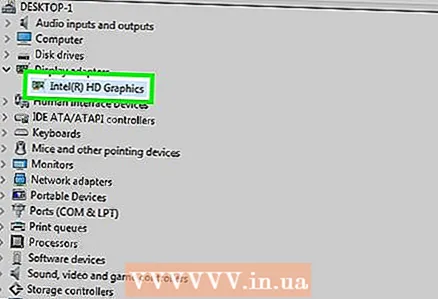 1 Bu üsuldan nə vaxt istifadə edəcəyinizi xatırlayın. Kompüterinizin diskret (məsələn, isteğe bağlı) bir video kartı varsa, çox güman ki, öz proqramına malikdir. Bu proqram ümumiyyətlə qrafik kartı sürücülərinizi avtomatik olaraq yeniləmək imkanı verir.
1 Bu üsuldan nə vaxt istifadə edəcəyinizi xatırlayın. Kompüterinizin diskret (məsələn, isteğe bağlı) bir video kartı varsa, çox güman ki, öz proqramına malikdir. Bu proqram ümumiyyətlə qrafik kartı sürücülərinizi avtomatik olaraq yeniləmək imkanı verir. - Cihaz menecerindən istifadə uğursuz olarsa, qrafik kartı proqramını işə salın.
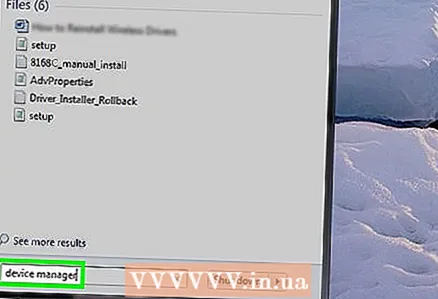 2 Qrafik kart istehsalçınızı təyin edin. Video kartın adını Cihaz Menecerində tapa bilərsiniz. Cihaz Menecerindən hələ istifadə etməmisinizsə və ya video kart haqqında məlumatlara baxmamısınızsa, aşağıdakıları edin.
2 Qrafik kart istehsalçınızı təyin edin. Video kartın adını Cihaz Menecerində tapa bilərsiniz. Cihaz Menecerindən hələ istifadə etməmisinizsə və ya video kart haqqında məlumatlara baxmamısınızsa, aşağıdakıları edin. - Başlat menyusunu açın və axtarış çubuğunu vurun.
- Daxil edin cihaz menecerivə sonra "Başlat" menyusundan "Cihaz Meneceri" ni basın.
- Ekran Adapterləri bölməsini iki dəfə tıklayaraq genişləndirin.
- Yeniləmək istədiyiniz video kartın istehsalçısına və adına diqqət yetirin.
 3 Qrafik kart proqramınızı tapın. Başlat menyusunun altındakı axtarış çubuğunu vurun və sonra qrafik kartınızın adını və ya modelini daxil edin. Uyğun proqramların siyahısı açılacaqdır.
3 Qrafik kart proqramınızı tapın. Başlat menyusunun altındakı axtarış çubuğunu vurun və sonra qrafik kartınızın adını və ya modelini daxil edin. Uyğun proqramların siyahısı açılacaqdır. - Məsələn, kompüterinizdə NVIDIA GeForce qrafik kartı varsa, daxil edin nvidia və ya geforce.
- İstehsalçının adını daxil etmək işləmirsə, video kartın adını daxil etməyə çalışın.
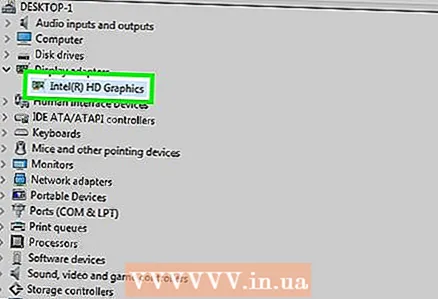 4 Qrafik kartı proqramını açın. Bunu etmək üçün Başlat menyusunda proqramın adını vurun. Proqram yeni bir pəncərədə açılacaq.
4 Qrafik kartı proqramını açın. Bunu etmək üçün Başlat menyusunda proqramın adını vurun. Proqram yeni bir pəncərədə açılacaq. - Kompüterinizdə quraşdırılmış video kart proqramını tapa bilmirsinizsə, sürücünü tapmaq və yükləmək üçün video kartı istehsalçısının veb saytından istifadə edin.
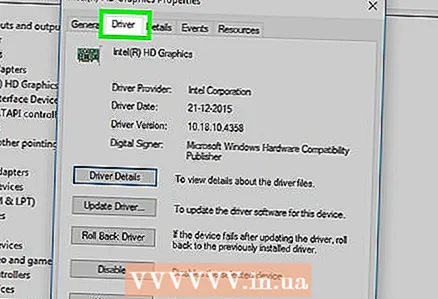 5 Nişana keçin Yeniləmələr, Sürücülər, Yeniləmələr və ya Sürücülər. Ümumiyyətlə proqram pəncərəsinin yuxarısındakı alətlər çubuğunda olur, ancaq proqram pəncərəsinin bir yerində axtarmalı ola bilərsiniz.
5 Nişana keçin Yeniləmələr, Sürücülər, Yeniləmələr və ya Sürücülər. Ümumiyyətlə proqram pəncərəsinin yuxarısındakı alətlər çubuğunda olur, ancaq proqram pəncərəsinin bir yerində axtarmalı ola bilərsiniz. - Bəzi proqramlarda, Proqram pəncərəsindəki Menyu simgesini (məsələn, ☰) vurun, Yeniləmələr və ya Sürücülər seçimlərini ehtiva edən bir alət çubuğunu açın.
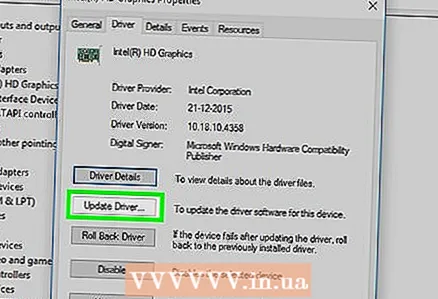 6 Yenilənmiş bir sürücünün olub olmadığını öyrənin. Yeniləmələr və ya Sürücülər səhifəsinin yuxarısında axtarın.
6 Yenilənmiş bir sürücünün olub olmadığını öyrənin. Yeniləmələr və ya Sürücülər səhifəsinin yuxarısında axtarın. 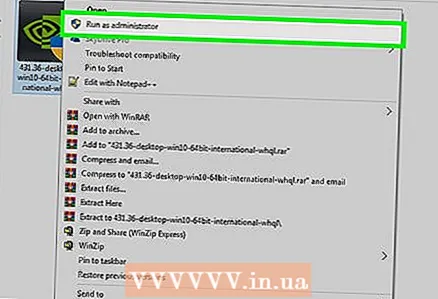 7 Mövcud bir sürücünü yükləyin və quraşdırın. Yenilənmiş bir sürücü varsa, sürücünü yükləmək üçün Yüklə, Yüklə və ya Yanındakı (və ya aşağıda) Yüklə'yi basın. Yükləmə tamamlandıqda, qrafik kartı proqramı avtomatik olaraq sürücünü quraşdıracaq.
7 Mövcud bir sürücünü yükləyin və quraşdırın. Yenilənmiş bir sürücü varsa, sürücünü yükləmək üçün Yüklə, Yüklə və ya Yanındakı (və ya aşağıda) Yüklə'yi basın. Yükləmə tamamlandıqda, qrafik kartı proqramı avtomatik olaraq sürücünü quraşdıracaq. - Bəzi hallarda quraşdırma prosesinə başlamalısınız. Bunu etmək üçün "Quraşdır" və ya "Quraşdır" və ya buna bənzər bir düyməni basın (məsələn, GeForce Təcrübəsi vəziyyətində, sürücü quraşdırılmasına başlamaq üçün "Sürətli quraşdırma" və ya "Sürətli quraşdırma" düyməsini basmalısınız).
- Quraşdırmanı təsdiqləməyiniz istənə bilər; bu halda "Bəli" düyməsini basın.
İpuçları
- Əməliyyat sistemi yeniləndikdə, qrafik kartı sürücüləri də daxil olmaqla əksər sürücülər də yenilənir.
Xəbərdarlıqlar
- Köhnə bir sürücü faylını yükləməyə məcbur etsəniz, kompüteriniz çökə bilər.